EC-CUBE
2.13.x系 インストール STEP1 サーバー設定編
※ Zenlogicの簡単インストール機能もご利用いただけます。
EC-CUBEの簡単インストール
ZenlogicにEC-CUBEをインストールする手順をご案内します。
EC-CUBEをインストールするために、サーバーでさまざまな設定が必要です。
EC-CUBEを入手する
EC-CUBEのプログラムを入手し、FTPでサーバーにアップロードします。
下記のリンクから、EC-CUBE公式サイトのダウンロードページにアクセスし、一覧表から「Version 3.0.16(zip)」のリンクをクリックします。
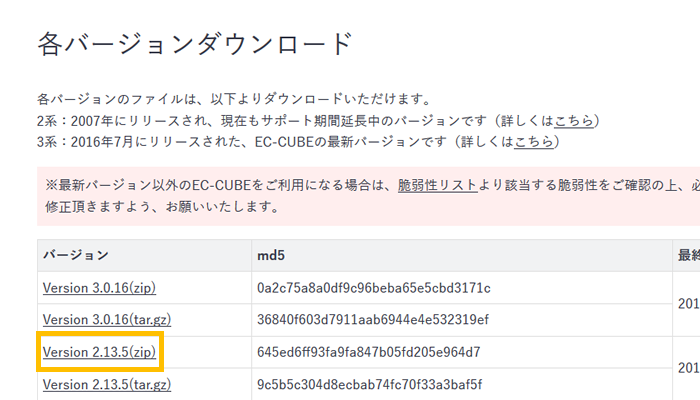
EC-CUBEのダウンロードには、「EC-CUBEメンバー」の登録が必要です。
メンバー登録が完了すると、下記画面のように「最新版ダウンロード」ボタンからダウンロードできるようになります。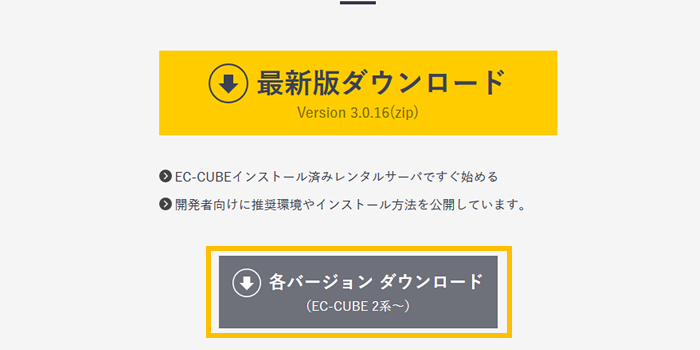
ファイルは圧縮ファイルで提供されていますので、対応ソフトで解凍します。
サーバーの「/htdocs/default」ディレクトリ以下の任意の場所に、解凍時に作成されたディレクトリを丸ごとアップロードします。
※ 解凍したディレクトリ名はEC-CUBEのバージョン情報も含まれていますので、事前にディレクトリ名を変更してからサーバーにアップロードすることをおすすめします。
例)「eccube-2.13.5」→「eccube」
ドメイン名を設定する
お客様の独自ドメイン名でショップを公開する場合は、サーバーに独自ドメイン名の設定が必要です。
ドメイン名の設定と、そのドメイン名でメール/WEBを利用できるように設定します。
SSLサーバー証明書を準備する
お客様の個人情報を取り扱うショップでは、セキュリティ対策は必須です。
EC-CUBEをご利用になる際には、SSLサーバー証明書をお申込みください。
SSLサーバー証明書が納品されたら、サーバーでもSSLサーバー証明書の設定が必要です。
ショップのURLを決定する
この時点で、EC-CUBEで構築したショップを、どのようなURLで公開するかを決定します。
標準では以下のURLになります。
http(s)://ドメイン名/アップロードしたディレクトリ名/html/
「http(s)://ドメイン名/」などのURLで公開したい場合は、ドキュメントルートの設定が必要になります。
後で変更することが難しいため、必ずインストール作業前に設定してください。
※ 「http(s)://ドメイン名/」で公開する場合は、「/htdocs/default/アップロードしたディレクトリ名/」のディレクトリをドメイン名のドキュメントルートとして設定してください。
※ SSLサーバー証明書を設定されている場合は、通常のドキュメントルート/SSLのドキュメントルートを同じものに設定してください。